Cuanto antes realicemos una acción, más productivos seremos. Esta es una premisa con la que muchos de nosotros partimos a la hora de utilizar nuestro dispositivo en el día a día, y es que es sumamente importante tener a mano todo lo que solemos utilizar para poder tardar lo menos posible en ejecutar alguna acción o comando de cara a ganar el mayor tiempo posible.
Por ello, desde Mundo Xiaomi hemos tenido a bien preparar un pequeño recopilatorio de accesos directos o acciones rápidas que podréis configurar de manera sencilla en vuestro teléfono Xiaomi, todo ello con el objetivo de ser mas productivos y eficientes en todo aquello que hagamos así que ¡vamos con ello!.
Configura los gestos en pantalla para realizar ciertas acciones
Vamos a comenzar con uno de los puntos fuertes de este recopilatorio como es el de los gestos en pantalla que vais a poder realizar para acceder a ciertas funcionalidades del sistema sin la necesidad de navegar entre los complicados menús de MIUI.

Gracias a esta funcionalidad vamos a poder acceder de manera rápida a aspectos como iniciar el Asistente de Google, realizar capturas de pantalla, ajustar el brillo de la pantalla o incluso ejecutar otras acciones como un acceso directo a la calculadora entre otros.
Además, la manera de configurar esta funcionalidad es bien sencilla, y podremos activar o desactivarla en función a nuestras necesidades siempre que queramos. Para ello, simplemente tendremos que seguir la siguiente ruta en los ajustes de nuestro teléfono Xiaomi siempre y cuando este sea compatible:
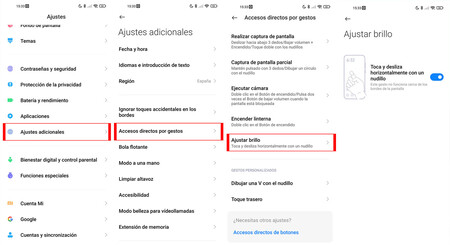
- Accede a los ajustes de tu teléfono Xiaomi, Redmi o POCO
- Baja y selecciona la opción de "Ajustes adicionales"
- Una vez dentro, pulsa sobre algunas de las opciones que hacen uso de los gestos en pantalla como puede ser "Iniciar Asistente de Google", "Realizar captura de pantalla", "Ajustar brillo" y "Dibujar una V con el nudillo"
Utiliza los botones de tu teléfono para ejecutar acciones rápidas
Al igual que ocurre con los gestos en pantalla, MIUI nos brinda la posibilidad de utilizar los botones de volumen o de encendido y apagado de nuestro equipo con el objetivo de poder ejecutar ciertas acciones de manera rápida y directa sin tener que acceder a ellas manualmente.
Por ejemplo, con los botones laterales de nuestro equipo podremos ejecutar funciones tan cotidianas como realizar una captura de pantalla, iniciar la cámara de nuestro smartphone incluso cuando este tiene la pantalla apagada e incluso encender o apagar la linterna desde cualquier parte del sistema o con el teléfono bloqueado.
Para poder configurarlo todo a nuestro gusto, la ruta a seguir es muy similar a la que os hemos indicado en el paso anterior:
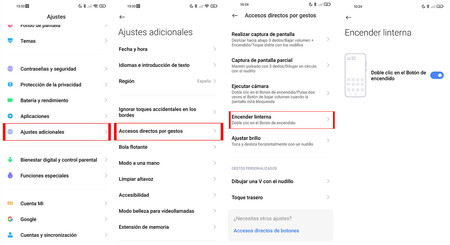
- Accede a los ajustes de tu teléfono Xiaomi, Redmi o POCO
- Baja y selecciona la opción de "Ajustes adicionales"
- Una vez dentro, pulsa sobre algunas de las opciones que hacen uso de los gestos en pantalla como puede ser "Iniciar Asistente de Google", "Realizar captura de pantalla", "Ejecutar cámara" y "Encender linterna"
Configura de manera eficiente los accesos directos desde la barra de notificaciones o centro de control de tu teléfono
Uno de los accesos más utilizados por muchos de nosotros a la hora de activar o desactivar de manera rápida ciertas conexiones o funciones de nuestro dispositivo es el de los accesos directos que encontramos en la barra de notificaciones o en el centro de control de nuestro teléfono Xiaomi.
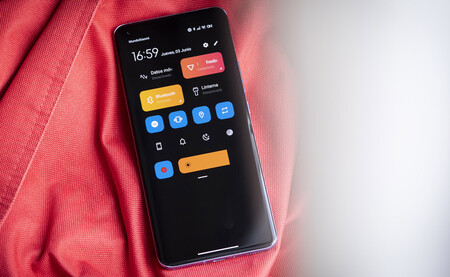
Éstos son realmente útiles a la hora de activar o desactivar ciertas conexiones como el Wifi, Bluetooth o NFC entre otras muchas, e incluso poder acceder rápidamente a aplicaciones como la grabadora de pantalla, escáner de código QR y muchas más.
Por ello, es sumamente interesante poder colocar a nuestro gusto personal estos accesos para tenerlos lo más a mano posible, ocultando los que no necesitemos, y colocando en primera instancia aquellos a los que solamos acudir con mayor frecuencia.
Para poder ajustarlo a nuestro gusto personal, tan sólo tendremos que hacer lo siguiente:
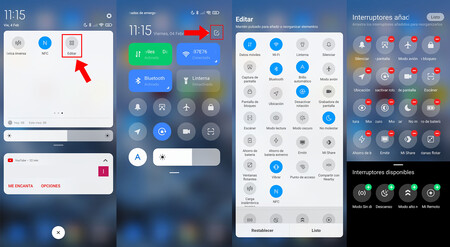
- Despliega la barra de notificaciones o el centro de control de tu teléfono Xiaomi
- En la barra de notificaciones ve hacia la derecha de las opciones y selecciona "Editar"
- En el centro de control, pulsa sobre el botón situado en la esquina superior derecha de la pantalla
- Arrastra a tu gusto los diferentes elementos que encuentras en este apartado para poder ocultarlos o colocarlos en la posición más cómoda para ti
Controla todo lo relacionado con el volumen desde la barra lateral oculta
Otro de los puntos de los que os hemos hablado en otras ocasiones es del menú lateral de volumen que aparece cuando subimos o bajamos el volumen de nuestro dispositivo, el cual podremos desplegar para realizar ciertas acciones rápidas sin la necesidad de acudir a los modos específicos para poder activarlos o desactivarlos.
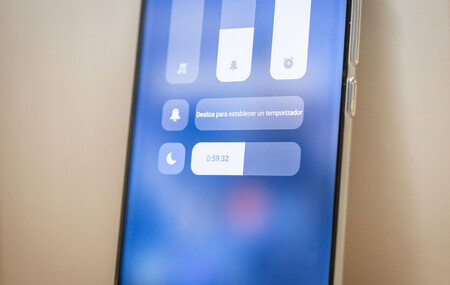
Por ejemplo, desde este menú vamos a poder activar o desactivar el modo No molestar incluso con un temporizador personalizado para que únicamente durante un período de tiempo establecido, hacer exactamente lo mismo con el modo silencio del equipo, e incluso controlar de forma independiente el volumen del smartphone, alarmas o notificaciones.
Además, entrar en este menú es bastante sencillo, ya que sólo tendremos que realizar los siguientes pasos:
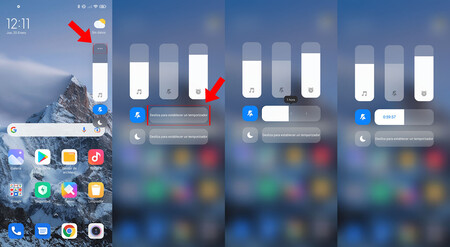
- Toca cualquier botón del control de volumen de tu teléfono Xiaomi y, posteriormente, en la barra de audio pulsa sobre los tres puntos horizontales de su parte superior
- Una vez dentro, puedes deslizar tu dedo sobre cualquiera de las barras que ves en dicho menú para configurar completamente a vuestro gusto los modos que os hemos mencionado
La bola flotante de tu Xiaomi, el gran aliado dentro del sistema
Y para finalizar con este recopilatorio de funciones, os tenemos que hablar de uno de los elementos estrella a la hora de ejecutar diferentes tareas en nuestro teléfono como el la opción de "Bola flotante".

De hecho, no es la primera vez que desde Mundo Xiaomi os hablamos de ella, ya que tenéis un completo post de nuestro compañero Isra en el que os detalla con todo lujo de detalles las opciones que tiene este elemento y todo lo que podéis hacer con ello.
Por ejemplo, con esta bola flotante vamos a tener accesos a varios aspectos del sistema como pueden ser los ajustes del dispositivo o ajustes rápidos de conectividad e incluso puedes tener hasta seis atajos directos a seis aplicaciones que nosotros mismos configuremos previamente.
Para poder activar la bola flotante debes seguir estos pasos:
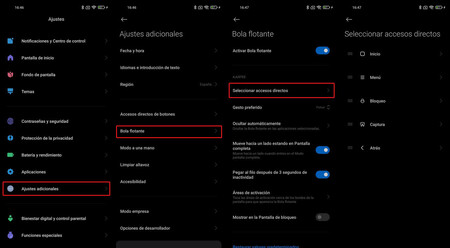
- Accede a los ajustes de tu teléfono Xiaomi, Redmi o POCO
- Baja y entra en el apartado de "Ajustes adicionales"
- Pulsa sobre la opción "Bola flotante" y ya podrás configurarla completamente a tu gusto



